
สารบัญ:
- ผู้เขียน John Day [email protected].
- Public 2024-01-30 13:07.
- แก้ไขล่าสุด 2025-01-23 15:12.
ฉันสร้างโปรเจ็กต์นี้ขึ้นเพราะต้องไปที่ Makerfaire ในพื้นที่ของฉันในเมืองนิวคาสเซิล สหราชอาณาจักร แนวคิดคือการสร้างเกมในสนามของโรงเรียนที่ค่อนข้างถูกและง่ายต่อการผลิต
แนวคิดง่ายๆ ในการชนะ คุณต้องกดปุ่มซ้ำๆ จนกว่าคุณจะเติมวงแหวนพิกเซลด้วยแสง คุณแข่งขันโดยตรงกับคู่ต่อสู้และผู้ชนะจะได้รับแหวนกะพริบสีเขียว ในขณะที่ผู้แพ้จะได้รับแหวนกะพริบสีแดง
ในการทำโปรเจ็กต์ ฉันใช้การออกแบบ SolidWorks การพิมพ์ 3 มิติ และฉันออกแบบแผงวงจรโดยใช้ Fritzing ฉันมีแผงวงจรสีมหาวิทยาลัยของฉัน
ฉันคิดว่าโครงการนี้ออกมาดี วิดีโอแสดงการเล่นเกม เรียบง่ายแต่มีประสิทธิภาพ
ขั้นตอนที่ 1: อะไหล่ที่จำเป็น
ฉันมีของพวกนี้อยู่รอบๆ แต่มันไม่คุ้มที่จะสร้างมันขึ้นมาทั้งหมด ฉันใช้สายเคเบิลข้อมูลอีเทอร์เน็ตสำหรับโทรศัพท์เคลื่อนที่ เพราะมีแกนมากมายในการเชื่อมต่อโทรศัพท์และปุ่มต่างๆ
ส่วนรายการ:
หัวบัดกรีหญิงและชาย
Adafruit Trinket - ไมโครคอนโทรลเลอร์ขนาดเล็ก - 5V Logic
แหวน NeoPixel
3 x AAA แบตเตอรี่ ที่ยึดพร้อมสวิตช์เปิด/ปิดและ 2 ขา JST
ตัวต้านทาน 2 x 10K
สายเคเบิลเครือข่ายอีเทอร์เน็ตเก่า
JST-PH ขั้วต่อมุมขวา SMT 2 ขา
ขั้วต่อสกรู 2.54 มม. ระยะพิทช์ (3 ขา) และ (5 ขา)
ขั้นตอนที่ 2: แผงวงจร
เห็นได้ชัดว่าการทำซ้ำครั้งแรกสร้างขึ้นบนกระดานขนมปัง แต่เมื่อฉันทำอย่างนั้น ฉันออกแบบแผงวงจรโดยใช้ Fritzing ฉันทำสิ่งทั้งหมดในมุมมองแผงวงจรเพราะฉันต้องการใช้ส่วนหัว แทนที่จะใช้ส่วนประกอบบนเขียงหั่นขนม เพื่อเสียบสิ่งต่างๆ วิธีนี้ทำให้ฉันสามารถใช้ขั้วสกรูสำหรับโทรศัพท์มือถือได้
ฉันได้อัปโหลดไฟล์.fzz แล้ว ฉันไม่แน่ใจว่าใช้แผนผังนี้มากน้อยเพียงใด แต่คุณสามารถใช้ไฟล์เพื่อทำการสีหรือกัดบอร์ดได้อย่างง่ายดาย
มุมมองบอร์ดแสดงด้านล่างของกระดานด้านเดียว ฉันได้ติดฉลากที่ขั้วสกรูด้วยสายไฟที่เกี่ยวข้องจากโทรศัพท์
ขั้นตอนที่ 3: โทรศัพท์มือถือ


ไฟล์ SolidWorks และไฟล์ STL สำหรับโทรศัพท์มือถือรวมอยู่ด้วย
ฉันใช้ Makerbot เพื่อพิมพ์และพวกเขาก็ยืนตัวตรงเหมือน (เช่นวิธีที่คุณถือไว้) ฉันลืมให้รูสำหรับสายไฟของวงแหวนนีโอพิกเซล ดังนั้นฉันจึงต้องเจาะพวกมัน
ฉันทำเครื่องหมายตำแหน่งของหลุมด้วยปากกามาร์กเกอร์ และฉันใช้สว่านมือเพื่อเจาะรู
ขั้นตอนที่ 4: การเดินสายโทรศัพท์



มันค่อนข้างยุ่งยากเล็กน้อย แต่หลังจากทำการชุบสายไฟแล้ว ฉันพบว่าการเสียบสายดาต้าก่อนและใช้ไขควงเล็กๆ เพื่อแหย่สายไฟให้อยู่ในตำแหน่งที่ถูกต้อง ฉันก็สามารถส่งสายไฟผ่านทั้งส่วนที่เจาะแล้วและรูกระดุมได้
สีลวดสำหรับสายดาต้าของฉันถูกต่อแบบนี้
แหวน NeoPixel
สีน้ำตาล - NeoPixel In
สีน้ำตาลและสีขาว -NeoPixel Out
สีเขียว - พลัง Neopixel
สีเขียวและสีขาว- พื้นดิน
ปุ่ม
สีน้ำเงิน - ปุ่มกราวด์
สัญญาณปุ่มสีน้ำเงินและสีขาว
ฉันต่อสายทั้งสองนี้เข้ากับขั้วปุ่มเดียวกัน
ปุ่มสีส้ม 5V
ขั้นตอนที่ 5: การบัดกรีแผงวงจร
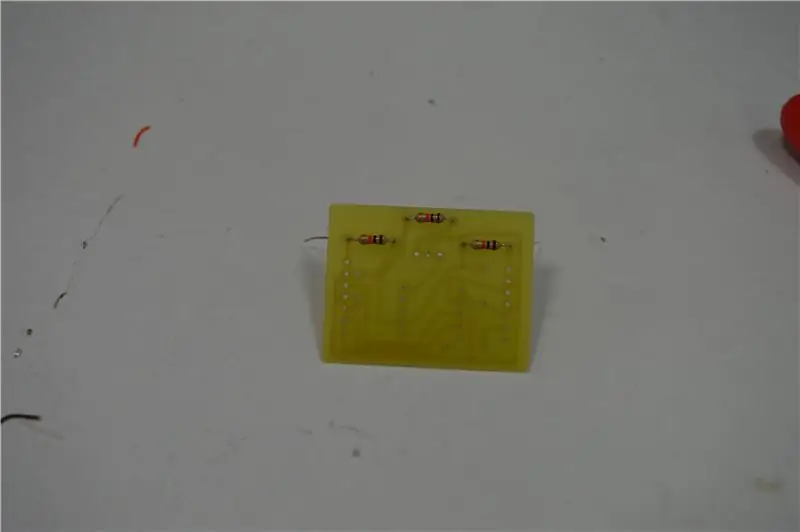

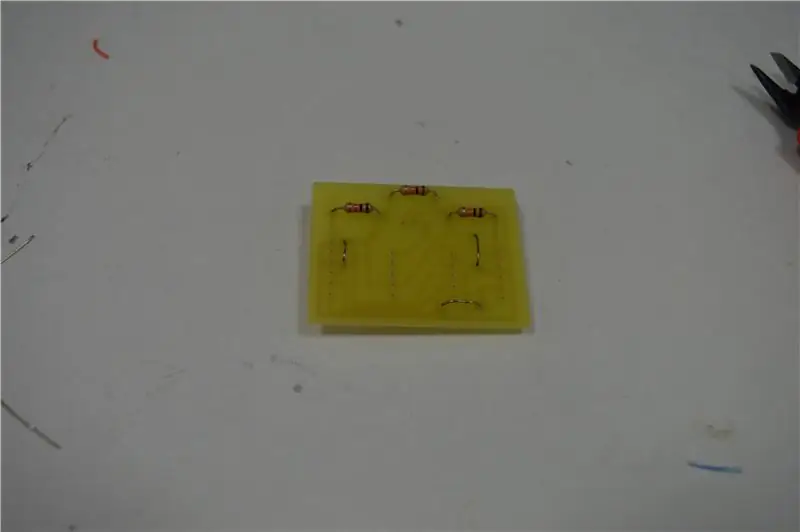
ฉันสร้างอาคารในไม่กี่ขั้นตอน:
1) ฉันบัดกรีขั้วต่อแบตเตอรี่กับ Trinket
นี่เป็นการบัดกรีแบบยึดบนพื้นผิวที่ค่อนข้างยุ่งยากเล็กน้อย แต่พบว่าคลิปบูลด็อกมีประโยชน์ในการยึดขั้วต่อให้เข้าที่สำหรับการบัดกรี
2) ฉันบัดกรีจัมเปอร์และตัวต้านทาน
มีสามตัวในวงจรและฉันก็รู้ในภายหลังว่าไม่จำเป็นต้องใช้สองอัน เดิมทีฉันตั้งใจจะใช้ปุ่มรีเซ็ต แต่พบว่าสวิตช์ปิดแบตเตอรี่เมื่อรีเซ็ตนั้นดีกว่าและตั้งโปรแกรมได้ง่ายขึ้น (บางทีรุ่น 2 จะดีกว่า)
3) จากนั้นฉันก็บัดกรีขั้วสกรูเข้าที่
4) ในที่สุดฉันก็บัดกรีเครื่องประดับเล็ก
ขั้นตอนที่ 6: ขันมันทั้งหมดเข้าด้วยกัน

เมื่อฉันทำอย่างนั้น ฉันขันสายไฟสำหรับมือแต่ละข้างที่ใส่เข้าไปในบอร์ด ฉันใส่บอร์ดในกล่องเล็กๆ ที่มีวงแหวนเพื่อยึดสายเคเบิลให้เข้าที่
ขั้นตอนที่ 7: รหัส
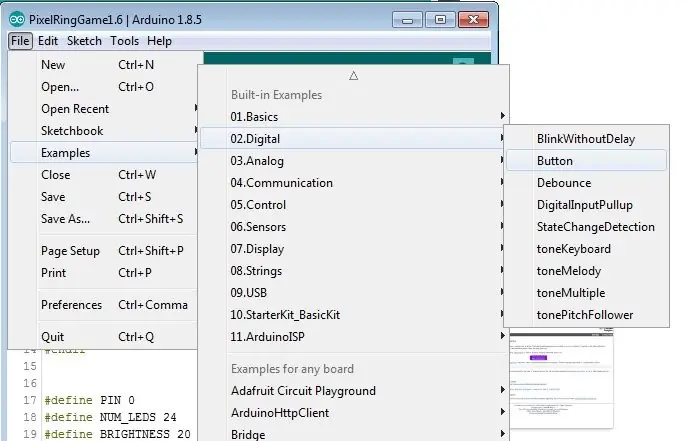
มีโค้ดรวมอยู่ด้วย (ฉันได้แสดงความคิดเห็นเพื่อให้เข้าใจได้ง่ายขึ้น) แต่ถ้าคุณกล้าพอที่จะเล่นและอาจทำให้เกมยากขึ้นหรือน้อยลง แหล่งข้อมูลต่อไปนี้มีประโยชน์มาก
ในการตั้งค่าเครื่องประดับเล็กใน Arduino IDE ของฉัน ฉันทำตาม Adafruit, Introducing Trinket Guide เพื่ออ่านการเปลี่ยนแปลงของปุ่ม ฉันเพิ่งปรับตัวอย่างใน Arduino IDE สำหรับเนื้อหา NeoPixel ทั้งหมด ข้อมูลอ้างอิงที่ดีคือ Adafruit NeoPixel Überguide
ปัญหาการเข้ารหัสเพียงอย่างเดียวที่ฉันติดอยู่คือเพราะฉันใช้ NeoPixel RGB และ White (RGBW) ฉันต้องเปลี่ยนบรรทัดนี้:
แถบ Adafruit_NeoPixel = Adafruit_NeoPixel(60, PIN, NEO_GRB + NEO_KHZ800);
ถึง
แถบ Adafruit_NeoPixel = Adafruit_NeoPixel(60, PIN, NEO_RGBW + NEO_KHZ800);
ขั้นตอนที่ 8: การทำซ้ำในอนาคต
โครงการนี้ออกมาค่อนข้างดี แต่การปรับปรุงที่ฉันคิดได้คือ:
- ทำให้เป็นแบบไร้สาย (Wemos หรือ Huzzahs อาจใช้งานได้) บางทีแม้แต่เวอร์ชัน IOT ที่คุณสามารถเล่นกับผู้คนผ่าน Skype เป็นต้น
- เพิ่มการควบคุมความยาก เช่น โพเทนชิออมิเตอร์เพื่อเปลี่ยนจำนวนการกดเพื่อเติมวงแหวน
- ย่อลงมาหน่อยอย่างเห็นได้ชัด
- อะไรก็ได้ที่พวกคุณคิดได้ หากคุณมีข้อเสนอแนะฉันยินดีที่จะรับฟังพวกเขา
แนะนำ:
เกม 3d Maze โดยใช้ Arduino: 8 ขั้นตอน (พร้อมรูปภาพ)

เกม 3d Maze ที่ใช้ Arduino: สวัสดีเพื่อนๆ ดังนั้นวันนี้เราจะมาสร้างเกมเขาวงกตโดยใช้ ARDUINO UNO เนื่องจาก Arduino Uno เป็นบอร์ดที่ใช้กันเป็นส่วนใหญ่ มันจึงเจ๋งมากที่จะสร้างเกมด้วย ในคำแนะนำนี้ ให้สร้างเกมเขาวงกตที่ควบคุมโดยใช้จอยสติ๊ก อย่าลืม
เกม Arduino Sorta Sudoku: 3 ขั้นตอน (พร้อมรูปภาพ)

เกม Arduino Sorta Sudoku: ผู้คนจำนวนมากชอบเล่น Sudoku และหลานๆ ชอบเดาเกม ดังนั้นฉันจึงตัดสินใจสร้างเกม "Sorta Sudoku" แบบพกพา ในเวอร์ชันของฉัน เกมเป็นตารางขนาด 4x4 แต่มีให้เพียงหมายเลขเดียวเท่านั้น แนวความคิดคือการเดาตัวเลขที่เหลือใน
กดปุ่ม); // เกม Arduino LCD: 5 ขั้นตอน (พร้อมรูปภาพ)

กดปุ่ม); //เกม Arduino LCD: เมื่อเร็ว ๆ นี้ใน Scouts ฉันทำงานเกี่ยวกับตราสัญลักษณ์การออกแบบเกม สำหรับข้อกำหนดข้อใดข้อหนึ่ง ฉันสร้างเกมนี้โดยใช้ Arduino ที่อิงจากเกม LED Rocker จุดประสงค์ของเกมคือทำคะแนนให้ได้มากที่สุด ในช่วงเริ่มต้นของเ
Shocking Thumb Wrestling: Victory of the Lighting Thumb (V.O.L.T.): 6 ขั้นตอน

Shocking Thumb Wrestling: Victory of the Lighting Thumb (V.O.L.T.): Dit apparaat geeft duimpje badelen een nieuwe twist: de verliezer krijgt een schok! Daarnaast telt het apparaat zelf af tot 3, zodat je nooit meer vals kan spelen
กรอบรูป LED Neo Pixel: 6 ขั้นตอน (พร้อมรูปภาพ)

กรอบรูป LED Neo Pixel: สวัสดีอีกครั้ง! ฉันได้ทำโปรเจ็กต์นี้สำหรับ "สีรุ้ง" การแข่งขัน. ถ้าคุณชอบ โปรดโหวตให้ฉันในการแข่งขัน ดังนั้นฉันจึงตัดสินใจทำโครงการที่ง่ายและรวดเร็วสำหรับการแข่งขัน เป็นนีโอพิกเซล L
